'>
بہت سارے لوگوں کے پاس فل سکرین کا مسئلہ ہوتا ہے ، جیسے مانیٹر پوری اسکرین کو ظاہر نہیں کررہا ہے ، ونڈوز 10 فل سکرین موڈ میں گیم کھیل رہا ہے ، یا فل سکرین کام نہیں کررہی ہے بالکل اگر آپ کو بھی ایسا ہی مسئلہ ہے تو ، فکر نہ کریں۔ آپ اسے ٹھیک کرسکتے ہیں۔
فل سکرین کے دشواریوں کو کیسے حل کریں
کوشش کرنے کے حل یہ ہیں۔ آپ کو ان سب کو آزمانے کی ضرورت نہیں ہے۔ جب تک کہ سب کچھ دوبارہ کام نہیں کرتا ہے اس وقت تک صرف فہرست میں اپنے راستے پر کام کریں۔
- اپنی درخواست میں ترتیبات کو چیک کریں
- اپنے کمپیوٹر کی ترتیبات میں ڈسپلے کی ترتیبات کو ایڈجسٹ کریں
- اپنے گرافکس کارڈ ڈرائیور کو اپ ڈیٹ کریں
- مطابقت پذیری میں اپنی درخواست چلائیں
- سافٹ ویئر تنازعات سے بچیں
درست کریں 1: اپنی درخواست کی ترتیبات کی جانچ کریں
اگر آپ ویڈیو پلے سوفٹ ویئر یا ویڈیو گیمز جیسی ایپلی کیشنز چلارہے ہیں تو پوری اسکرین ظاہر نہیں ہورہی ہے ، یہ بالکل عام بات ہے ، کیوں کہ بہت سے ایپلی کیشنز جیسے ویڈیو پلیئرز یا گیم پروگراموں میں پوری اسکرین کی ترتیب مناسب ہوتی ہے۔ تو یقینی بنائیں اس درخواست کے لئے پوری اسکرین آن کریں . فل سکرین وضع کو فعال کرنے کے اقدامات ایپلی کیشنز سے مختلف ہوتے ہیں ، لہذا ہم اس کا احاطہ نہیں کریں گے۔ اگر آپ کو پوری اسکرین کی ترتیبات کو تلاش کرنے میں دشواری پیش آتی ہے تو ، براہ کرم سافٹ ویئر ڈویلپرز کی طرف جائیں۔
فل سکرین کی ترتیبات کے علاوہ ، چیک کریں کہ آیا اس ایپلی کیشن میں ریزولوشن سیٹنگ موجود ہے . مثال کے طور پر ، پی سی میں ویڈیو گیمز صارفین کو اپنے مطالبات سے مطابقت کرنے کیلئے اسکرین ریزولوشن کو تبدیل کرنے کا اہل بناتے ہیں۔ تو اسے بھی چیک دیں۔
درست کریں 2: اپنے کمپیوٹر کی ترتیبات میں ڈسپلے کی ترتیبات کو ایڈجسٹ کریں
اگر ونڈوز 10 میں ڈسپلے کی ترتیبات مناسب نہیں ہیں تو ، آپ کے پاس یہ بھی ہوگا کہ پوری اسکرین کا مسئلہ ڈسپلے نہ کرے۔ اس کو حل کرنے کے ل you ، آپ کو اپنے کمپیوٹر میں ونڈوز 10 ڈسپلے کی ترتیبات کو ایڈجسٹ کرنا چاہئے۔
یہاں آپ کو کرنے کی ضرورت ہے۔
1) اپنے کی بورڈ پر ، دبائیں ونڈوز لوگو کی اور R ایک ہی وقت میں ترتیبات ایپ کو طلب کرنا۔
2) کلک کریں سسٹم .

3) کلک کریں ڈسپلے کریں بائیں جانب.
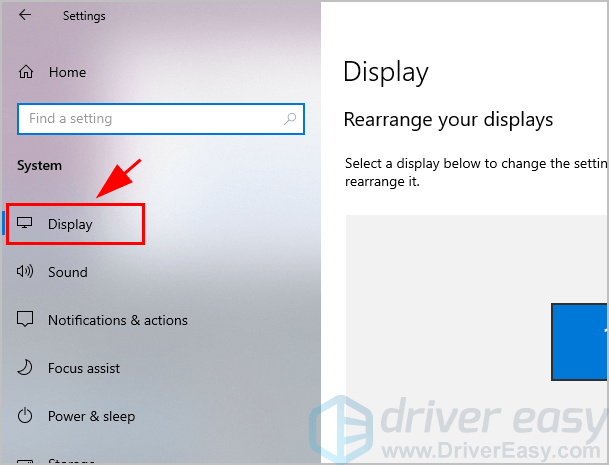
4) کے تحت قرارداد دکھائیں سیکشن ، مناسب منتخب کرنے کے لئے اس بات کا یقین قرارداد آپ کے مانیٹر کے لئے میرے معاملے میں میں تجویز کردہ قرار داد کا انتخاب کرتا ہوں 1920 x 1200 میرے مانیٹر کے لئے
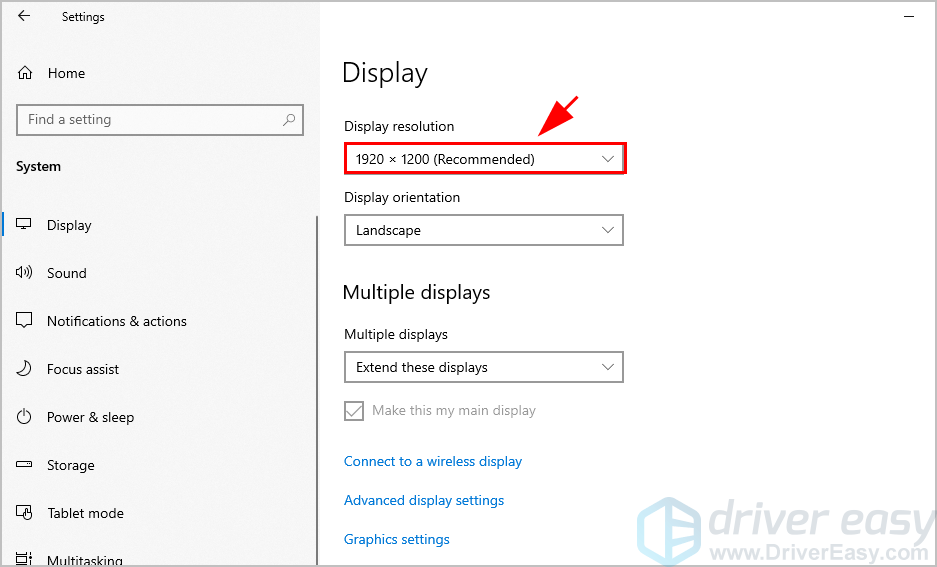
یا آپ مختلف قراردادوں میں تبدیل ہوسکتے ہیں اور دیکھ سکتے ہیں کہ آیا یہ آپ کے مسئلے کو حل کرتا ہے۔
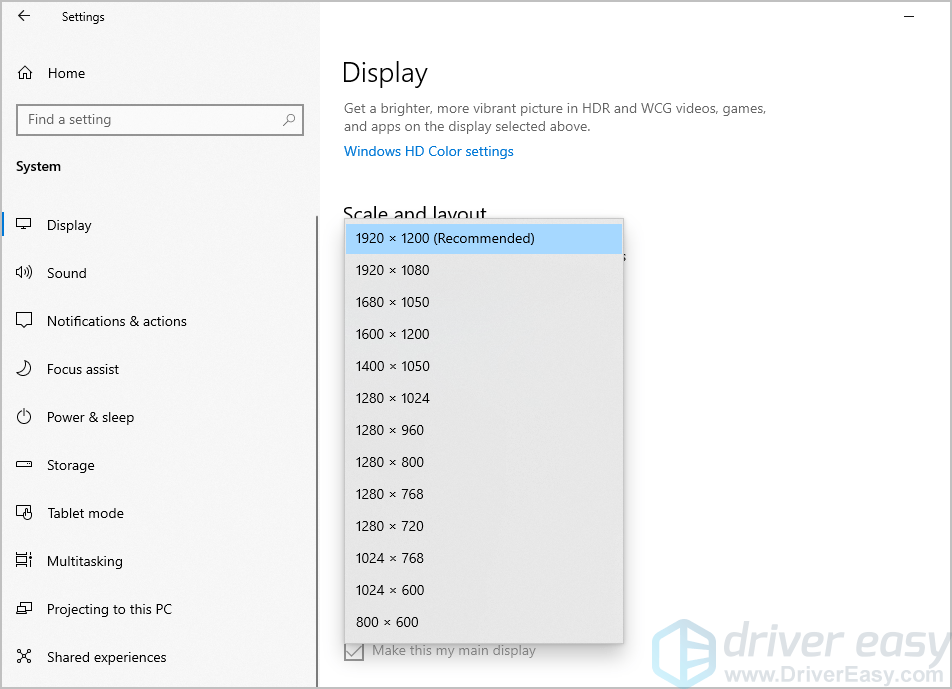
5) کے تحت اسکیل اور ترتیب سیکشن ، متن ، ایپس اور دیگر اشیاء کا سائز 100٪ تبدیل کریں (تجویز کردہ) .
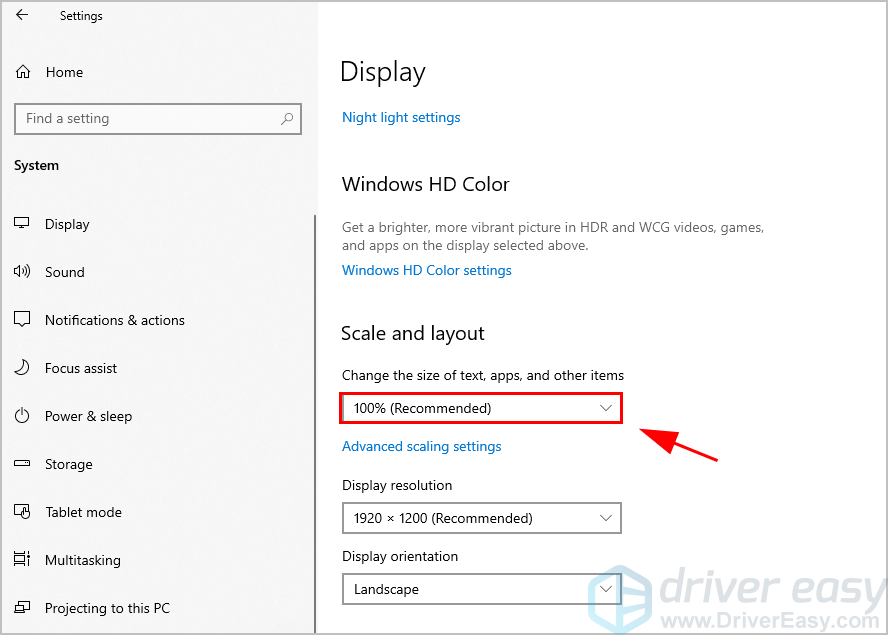
اگر 100٪ آپشن کام نہیں کرتا ہے تو ، اسے مختلف پیمانے کی ترتیبات میں تبدیل کریں اور دیکھیں کہ آیا یہ کام کر رہا ہے۔
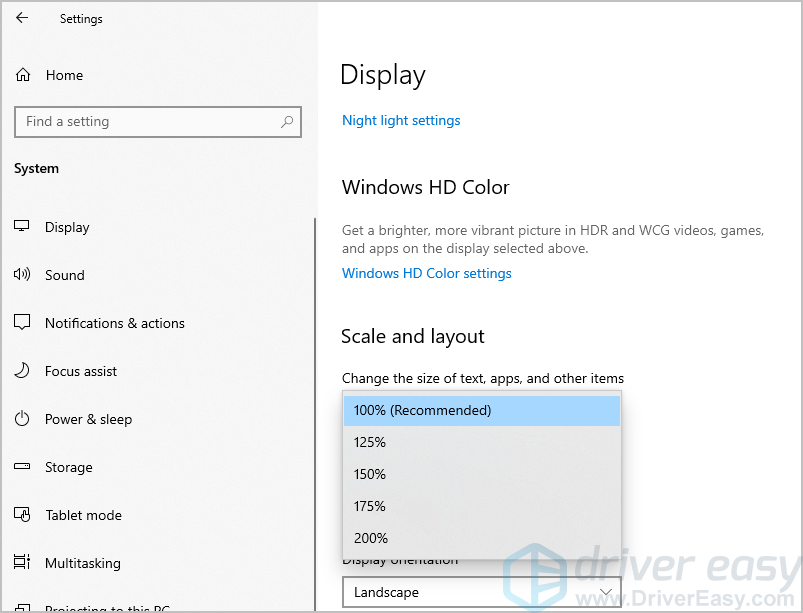
6) اب بھی کے تحت اسکیل اور ترتیب سیکشن ، کلک کریں اعلی درجے کی پیمانہ ترتیبات
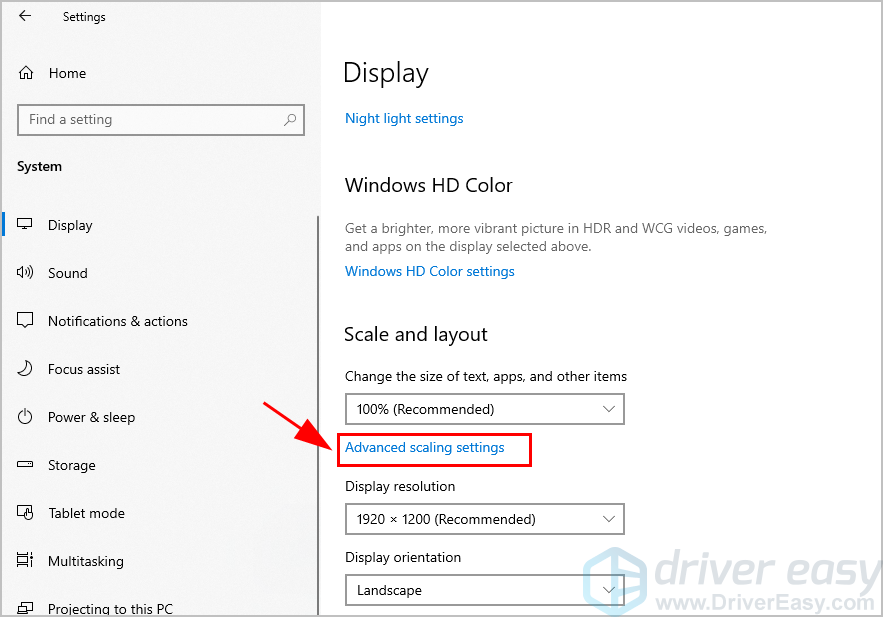
7) سوئچ کو یقینی بنائیں آن اس کے بعد ونڈوز کو اطلاقات کو ٹھیک کرنے کی کوشش کریں تاکہ وہ دھندلا پن نہ ہوں .
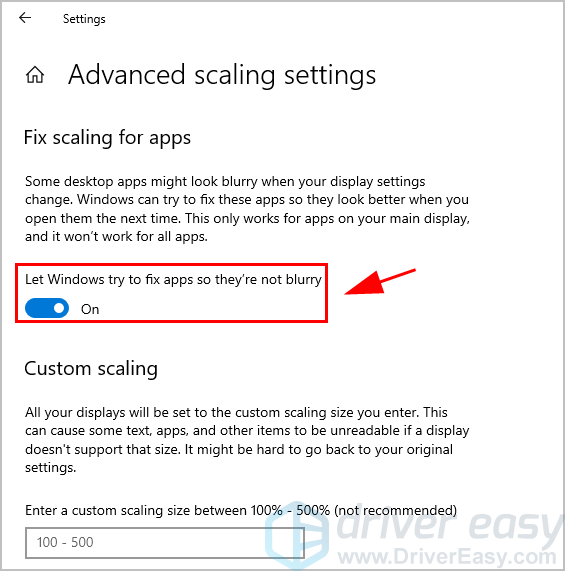
8) اب اپنے کمپیوٹر کو دوبارہ شروع کریں اور دیکھیں کہ آیا آپ کا مانیٹر پوری اسکرین دکھاتا ہے۔
اگر آپ کا مسئلہ ابھی بھی برقرار ہے تو ، فکر نہ کریں۔ اگلے حل کی طرف بڑھیں۔
درست کریں 3: اپنے گرافکس کارڈ ڈرائیور کو اپ ڈیٹ کریں
آپ کے پورے اسکرین کے مسئلے کا آپ کے گرافکس کارڈ سے کوئی تعلق ہے۔ اگر آپ کا گرافکس کارڈ ڈرائیور غائب ہے یا پرانی ہے تو ، آپ کا مانیٹر پوری اسکرین نہیں دکھا سکتا ہے۔ اپنے مسئلے کی وجہ کو مسترد کرنے کے ل you ، آپ کو اپنے ویڈیو کارڈ ڈرائیور کو تازہ ترین ورژن میں اپ ڈیٹ کرنا چاہئے۔
اپنے گرافکس کارڈ ڈرائیور کو اپ ڈیٹ کرنے کے دو طریقے ہیں: دستی طور پر اور خود بخود .
ڈرائیوروں کو دستی طور پر اپ ڈیٹ کریں - آپ اپنے گرافکس ڈرائیور کا جدید ترین ورژن کارخانہ دار سے ڈاؤن لوڈ کرکے اور اپنے کمپیوٹر میں انسٹال کرکے اپنے ڈرائیوروں کو دستی طور پر اپ ڈیٹ کرسکتے ہیں۔ اس کے لئے وقت اور کمپیوٹر کی مہارت کی ضرورت ہے۔
ڈرائیوروں کو خود بخود اپ ڈیٹ کریں - اگر آپ کے پاس وقت یا صبر نہیں ہے تو ، آپ خود بخود یہ کام کرسکتے ہیں آسان ڈرائیور .
ڈرائیور ایزی آپ کے سسٹم کو خود بخود پہچان لے گا اور اس کے لئے درست ڈرائیور تلاش کرے گا۔ آپ کو بالکل یہ جاننے کی ضرورت نہیں ہے کہ آپ کا کمپیوٹر کون سا سسٹم چل رہا ہے ، آپ کو غلط ڈرائیور ڈاؤن لوڈ اور انسٹال کرنے کا خطرہ مول لینے کی ضرورت نہیں ہے ، اور انسٹال کرتے وقت آپ کو غلطی کرنے کی فکر کرنے کی ضرورت نہیں ہے۔
آپ اپنے ڈرائیورز کو خود بخود کسی ایک سے بھی تازہ کاری کرسکتے ہیں مفت یا پھر کے لئے آسان ڈرائیور کے ورژن. لیکن پرو ورژن کے ساتھ یہ صرف 2 کلکس لیتا ہے (اور آپ کو پورا تعاون ملتا ہے اور ایک 30 دن کے پیسے واپس کرنے کی گارنٹی ):
1) ڈاؤن لوڈ کریں اور ڈرائیور ایزی انسٹال کریں۔
2) آسان ڈرائیور چلائیں اور پر کلک کریں جائزہ لینا بٹن اس کے بعد ڈرائیور ایزی آپ کے کمپیوٹر کو اسکین کرے گا اور کسی بھی پریشانی والے ڈرائیور کا پتہ لگائے گا۔
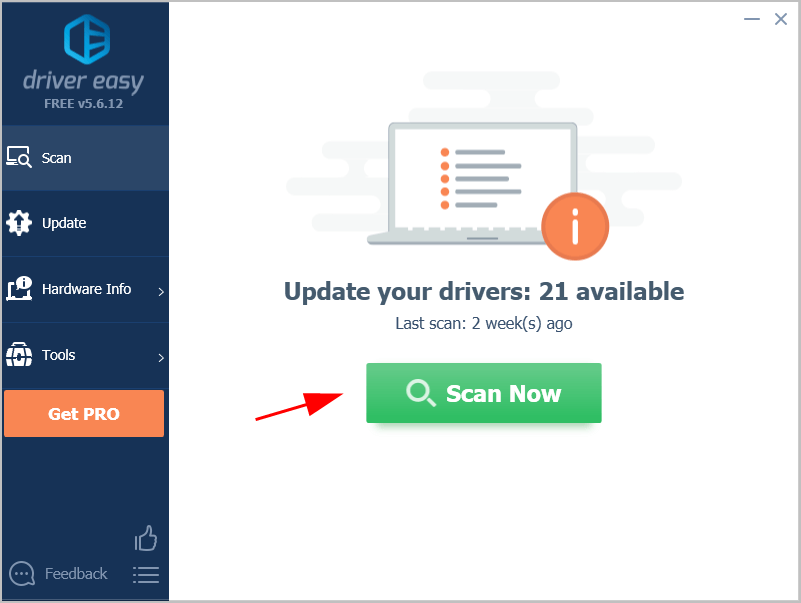
3) پر کلک کریں اپ ڈیٹ تازہ ترین ڈرائیوروں کو خود بخود ڈاؤن لوڈ کرنے کے لئے اپنے گرافکس کارڈ کے ساتھ والے بٹن پر (آپ اس کے ساتھ ایسا کرسکتے ہیں مفت ورژن)۔ پھر اپنے کمپیوٹر میں ڈرائیور انسٹال کریں۔
یا کلک کریں تمام تجدید کریں خود بخود ان تمام ڈرائیوروں کا صحیح ورژن ڈاؤن لوڈ اور انسٹال کریں جو آپ کے سسٹم میں گمشدہ یا پرانے ہیں (اس کی ضرورت ہوتی ہے پرو ورژن - جب آپ کلک کریں گے تو آپ کو اپ گریڈ کرنے کا اشارہ کیا جائے گا تمام تجدید کریں ).
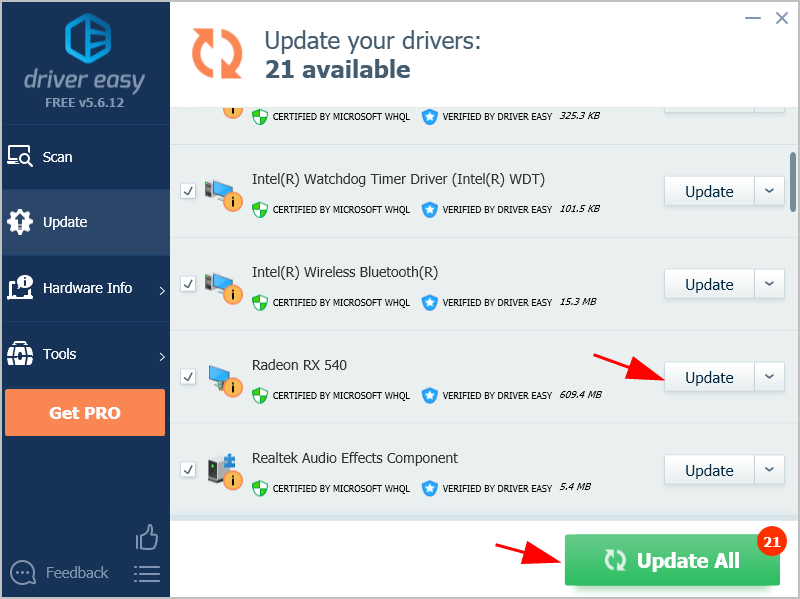
4) اثر لینے کے لئے اپنے کمپیوٹر کو دوبارہ شروع کریں۔
اب فل سکرین موڈ میں ایپلی کیشنز کھولیں اور دیکھیں کہ آیا آپ کا مسئلہ حل ہو گیا ہے۔
درست کریں 4: مطابقت پذیری میں اپنی درخواست چلائیں
اگر آپ کے کمپیوٹر میں صرف ایک ہی ایپلی کیشن یا کچھ ایپلی کیشنوں میں پوری اسکرین کا مسئلہ ہے تو ، آپ سافٹ ویئر کی ترتیبات میں ترمیم کرسکتے ہیں اور سافٹ ویئر کو مطابقت کے موڈ میں چلانے کے لئے مقرر کرسکتے ہیں۔
ایسا کرنے کے لئے ، ان اقدامات پر عمل کریں:
1) وہ درخواست ٹائپ کریں جس میں آپ کے ڈیسک ٹاپ پر سرچ باکس میں فل سکرین کی پریشانی ہو ، اور منتخب کرنے کے لئے اس پر دائیں کلک کریں فائل کا مقام کھولیں .
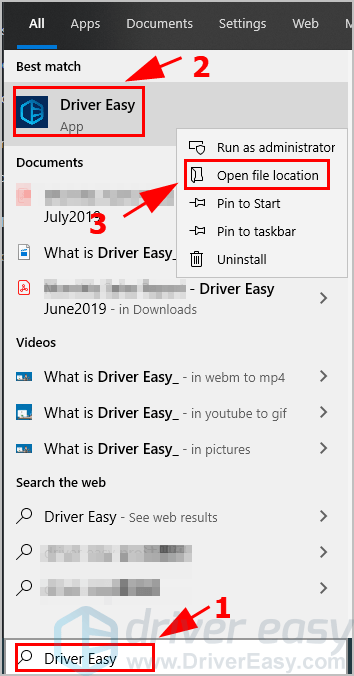
2) سیٹ اپ فائل کو منتخب کریں ، اور اس ایپلی کیشن کے سیٹ اپ فائل پر دائیں کلک کریں ، اور کلک کریں پراپرٹیز .
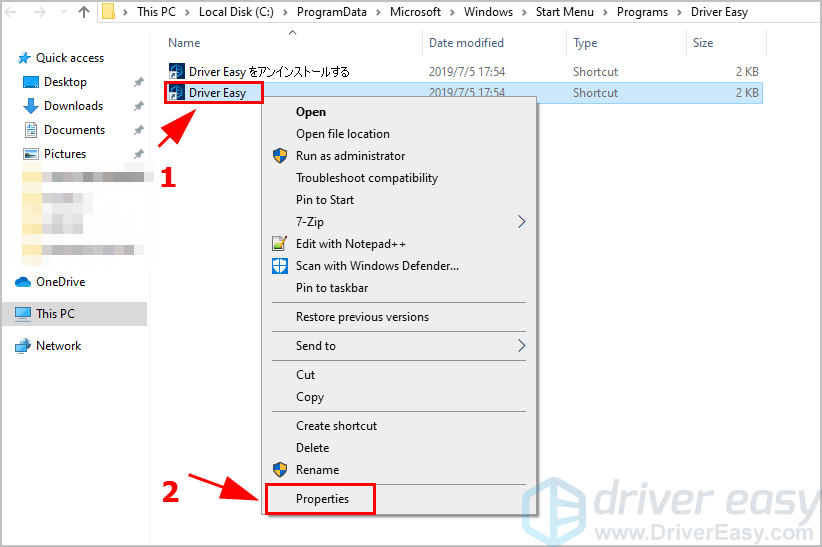
3) پر کلک کریں مطابقت ٹیب
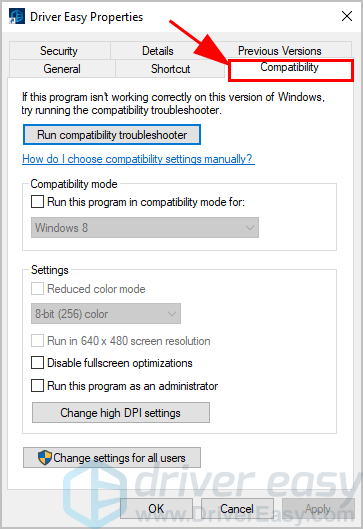
4) ساتھ والے باکس کو چیک کریں اس پروگرام کو مطابقت کے موڈ میں چلائیں ، پھر کلک کریں درخواست دیں اور ٹھیک ہے بچانے کے لئے.
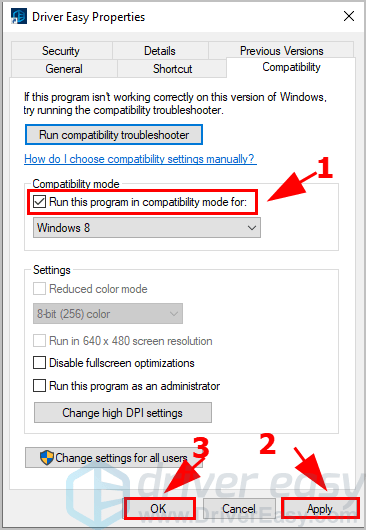
5) ایپلیکیشن کو دوبارہ لانچ کریں اور یہ دیکھنے کیلئے پوری اسکرین کو آزمائیں کہ آیا یہ کام کرتا ہے یا نہیں۔
پھر بھی قسمت نہیں ہے؟ ٹھیک ہے ، کوشش کرنے کے لئے ایک اور چیز ہے۔
5 طے کریں: سافٹ ویئر کے تنازعات سے بچیں
بعض اوقات آپ کا مانیٹر سافٹ ویئر تنازعات کی وجہ سے پوری اسکرین نہیں دکھاتا ہے۔ آپ کے کمپیوٹر میں چلنے والے کچھ دوسرے پروگرام آپ کے مانیٹر کو پوری اسکرین کی نمائش سے روک سکتے ہیں۔
ٹیم ویور اور اینٹی وائرس پروگرام جیسے پروگرام آپ کی پریشانی کے سبب سافٹ ویئر تنازعات کا سبب بن سکتے ہیں۔ اگر یہ پروگرام آپ کے کمپیوٹر میں چل رہے ہیں تو ، انہیں بند کرنے کی کوشش کریں اور دیکھیں کہ آیا اس سے آپ کی پوری اسکرین کا مسئلہ ٹھیک ہوجاتا ہے۔
تو بس۔ امید ہے کہ یہ پوسٹ آپ کے حل کو حل کرنے میں معاون ثابت ہوگی ونڈوز 10 میں فل سکرین کی نمائش نہ کرنے کی مانیٹر کریں . اگر آپ کے کوئی سوالات ہیں تو ، براہ کرم ہمیں ذیل میں کوئی تبصرہ کریں۔




![ونڈوز 11/10 میں لاجٹیک یونیفائنگ ریسیور کا پتہ نہیں چلا [حل]](https://letmeknow.ch/img/knowledge/07/logitech-unifying-receiver-not-detected-windows-11-10.png)

